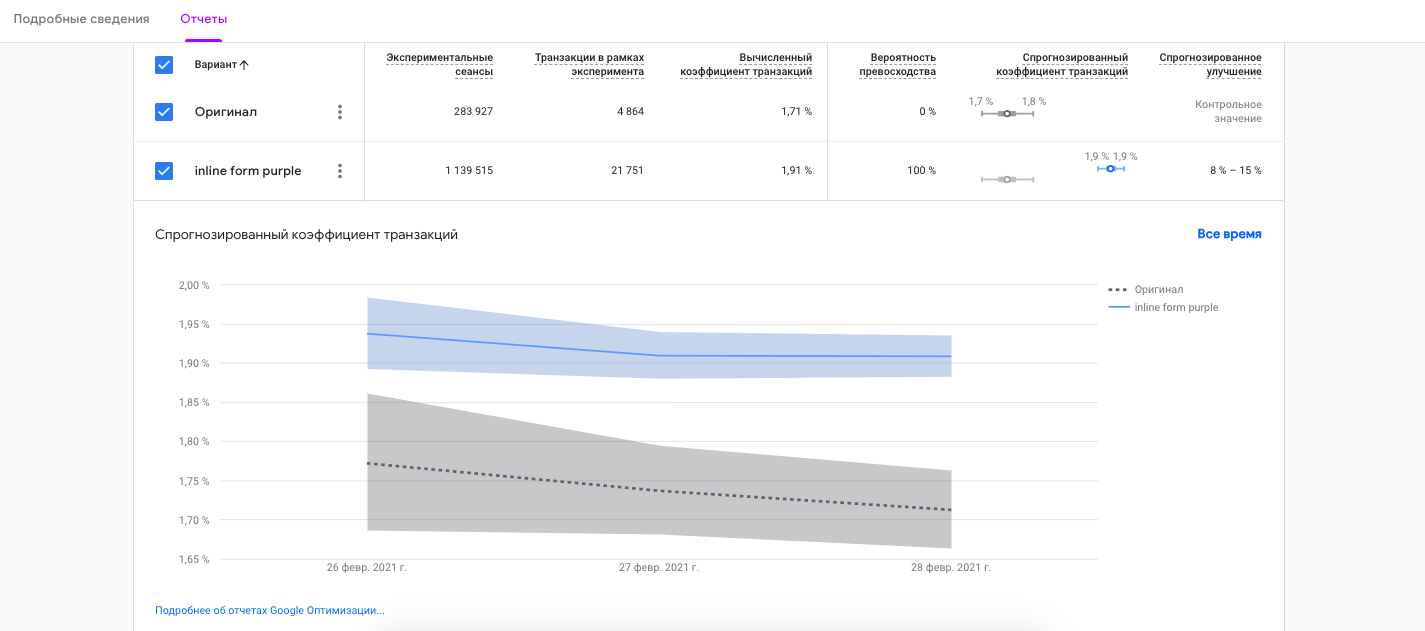Как провести AB-тест с помощью Google Optimize
Важно
При сборе данных через Google Optimize происходит трансграничная передача персональных данных.
В таких случаях перед использованием иностранных сервисов нужно предпринять обязательные шаги, в том числе уведомить Роскомнадзор о соответствующем намерении. При необходимости проконсультируйтесь с юристами или специалистами по защите данных.
Запуск тестирования попапов, встроенных блоков и виджетов теперь доступен с помощью функционала АБ-тестов, без использования Google Optimize.
Получаем все необходимые доступы
Первым шагом нужны доступы, которые позволят настроить передачу данных из Mindbox в сервисы Google:
- Доступ в Google Analytics на изменение на вашу почту.
- Доступ в Google Optimize на публикацию.
- Если у клиента нет Optimize – попросить завести на ту же почту, к которой привязан Google Analytics, так как нам нужно привязать эксперимент к уже настроенным в Google Analytics целям.
- Доступ в Google Tag Manager на изменение (далее – GTM), если скрипт Google Analytics (далее – GA) установлен через GTM.
- Если GA установлен напрямую (без GTM), доступ в GTM не нужен.
Настраиваем Google Optimize
1. Связка Google Optimize с Google Analytics
Чтобы видеть, как механика влияет на цели в GA, нужно настроить связь аккаунта Optimize и GA.
Для этого нужно завести Optimize на ту же почту, что и GA.
Открываем меню настройки контейнера Optimize справа:

Нажимаем на Установление связи с Google Аналитикой:
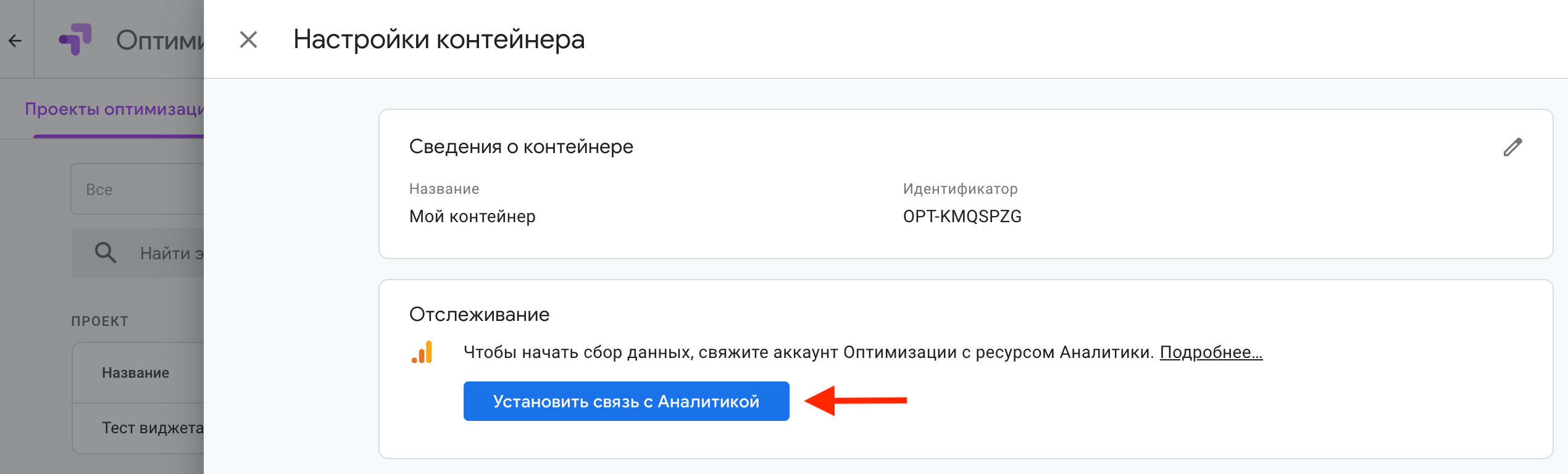
Примечание: если у вас не будет доступа к GA, то вы не сможете установить связь.
2. Создание нового проекта оптимизации
В созданном аккаунте нажимаем "Создать проект оптимизации":
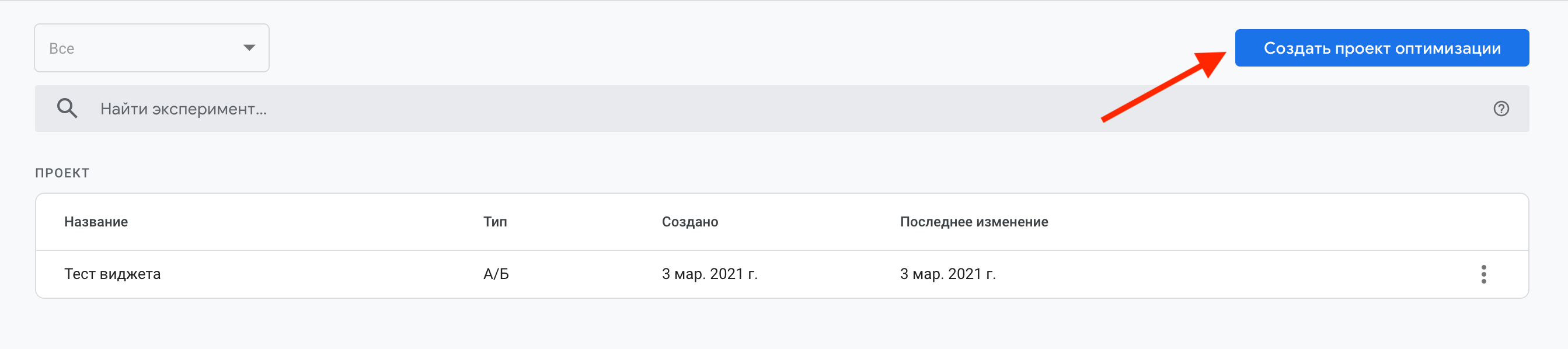
3. Настройка проекта оптимизации
Во всплывшем справа окне настройки проекта оптимизации:
- Введите название эксперимента
- Укажите URL главной страницы вашего сайта
- Выберите "Эксперимент А/Б
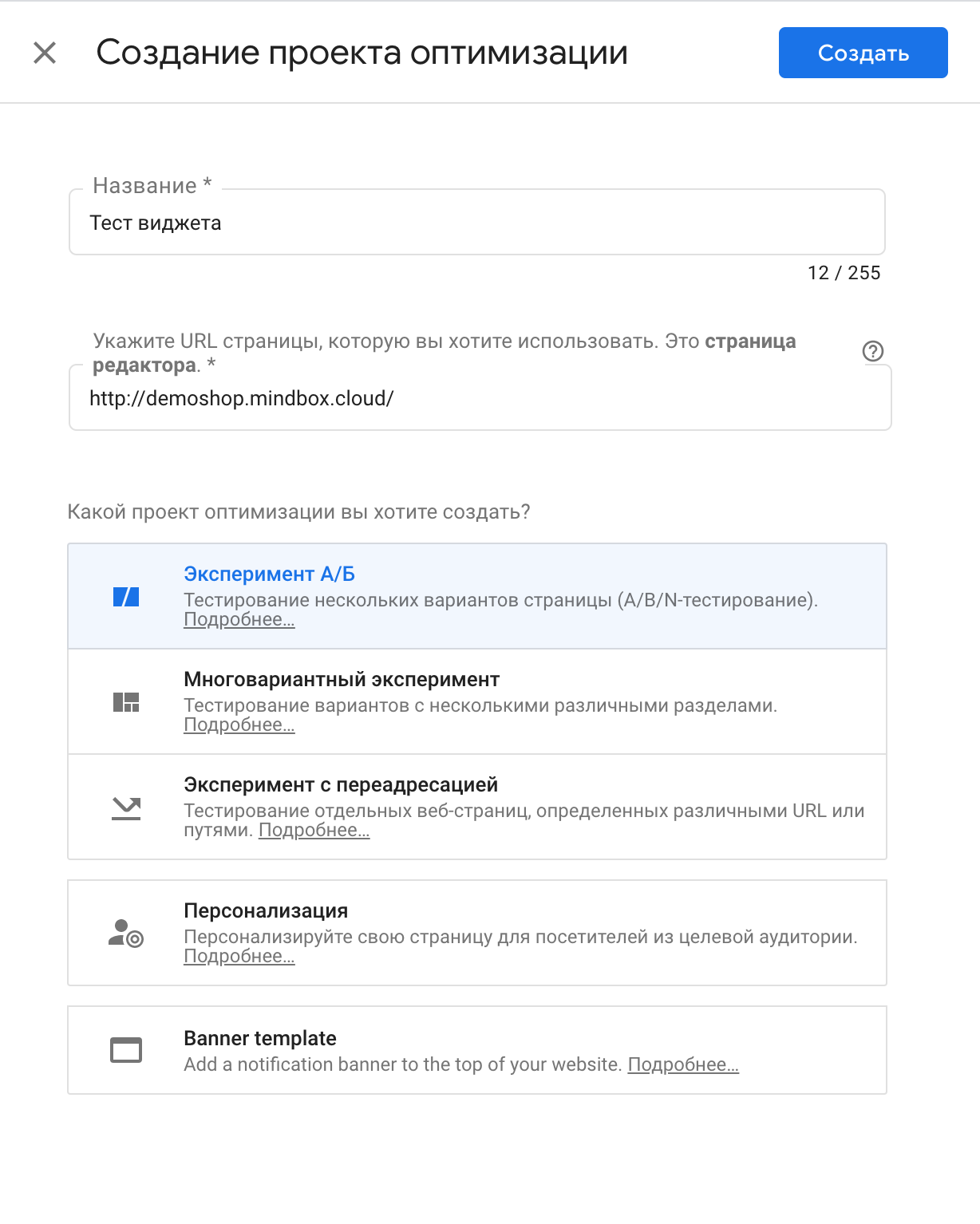
4. Создание вариантов тестирования
После нажатия кнопки Создать вы окажетесь на странице создания эксперимента.
Обычно эксперимент состоит из 2 веток тестирования (в редких случаях больше).
По умолчанию будет создана одна, которая называется "Исходный вариант".
Вам нужно создать вторую: нажмите на Добавить вариант:
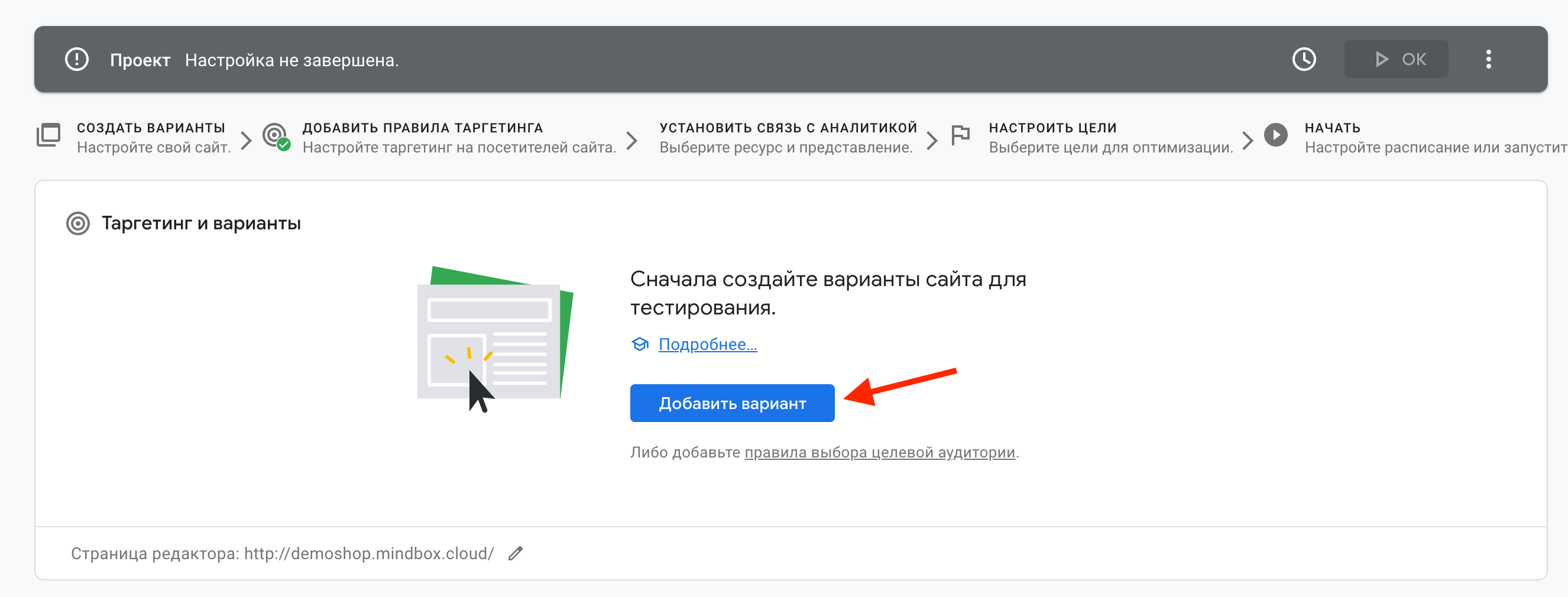
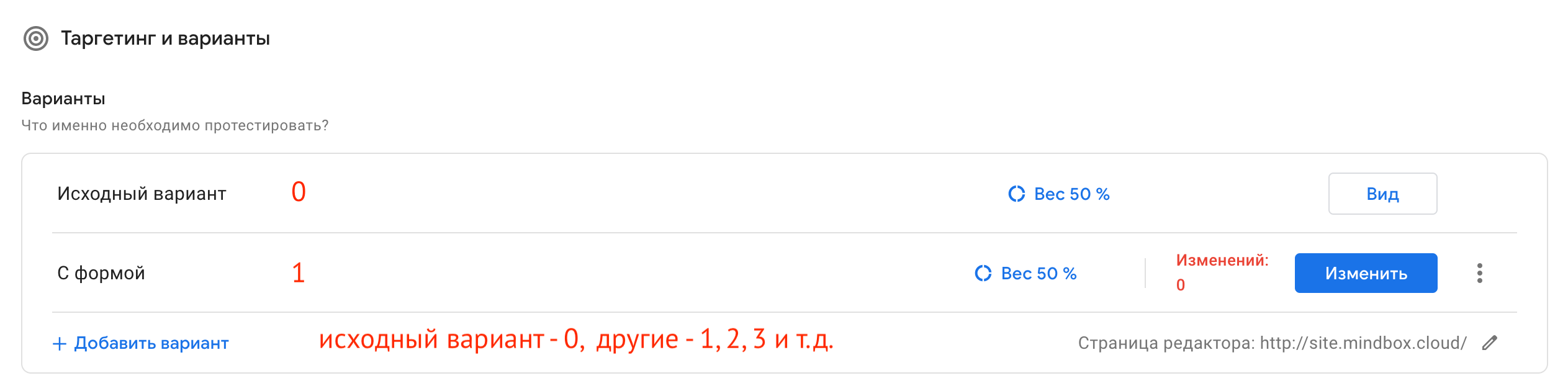
5. Настройка правил тестирования
После того, как создали 2-й вариант переходите к настройке таргетинга. Нажмите Добавить правило:

Задайте условия правила:
- Выбираем URL
- URL содержит
- Вводим адрес домена вашего сайта (без www, http, https)
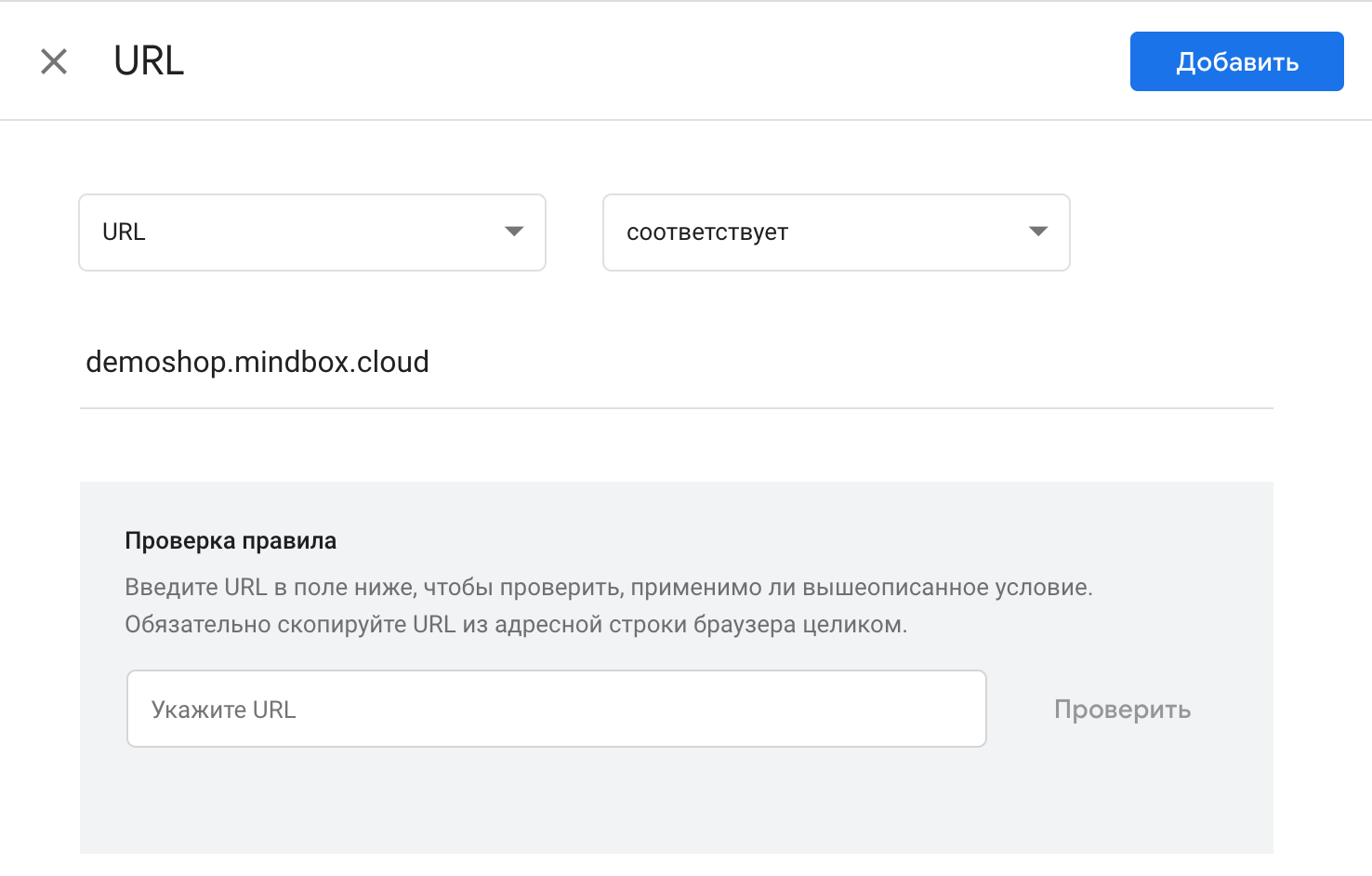
Если вы не установили связь с GA, можно сделать это во время создания проекта оптимизации.
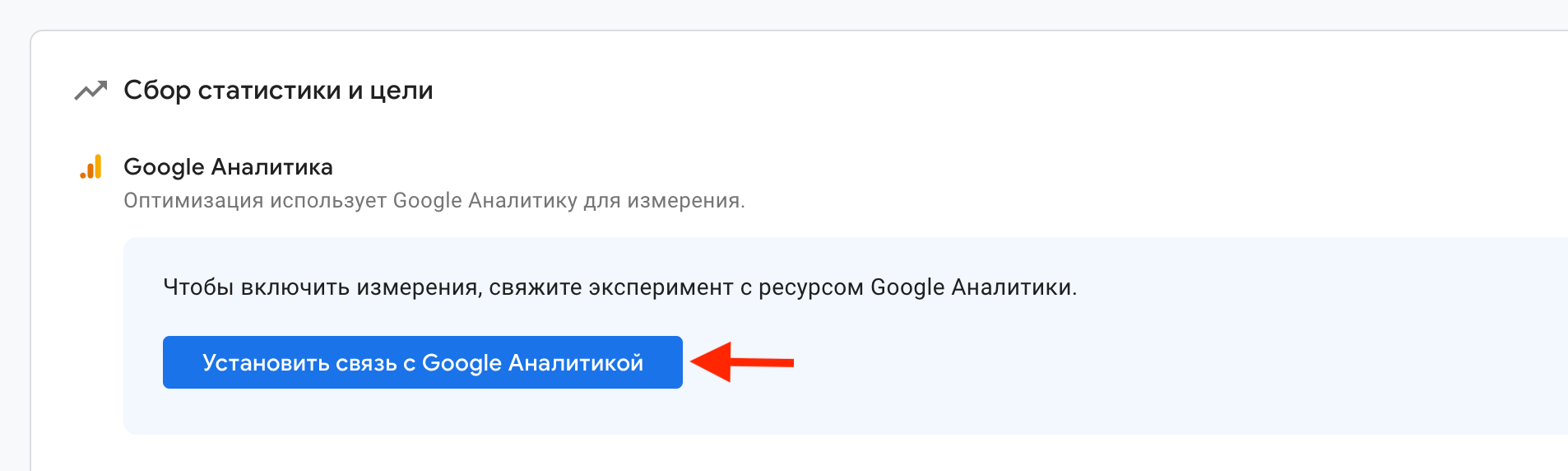
Optimize предложит вам установить код Optimize (код Оптимизации).
Установите его, если не был установлен раннее (можно через GTM)
Распределение трафика будет контролироваться на стороне Optimize.
6. ID эксперимента
Если связь с GA уже установлена, то вы увидите экран, где сможете найти ID эксперимента.
Он нам пригодится на следующих шагах, можете скопировать сразу
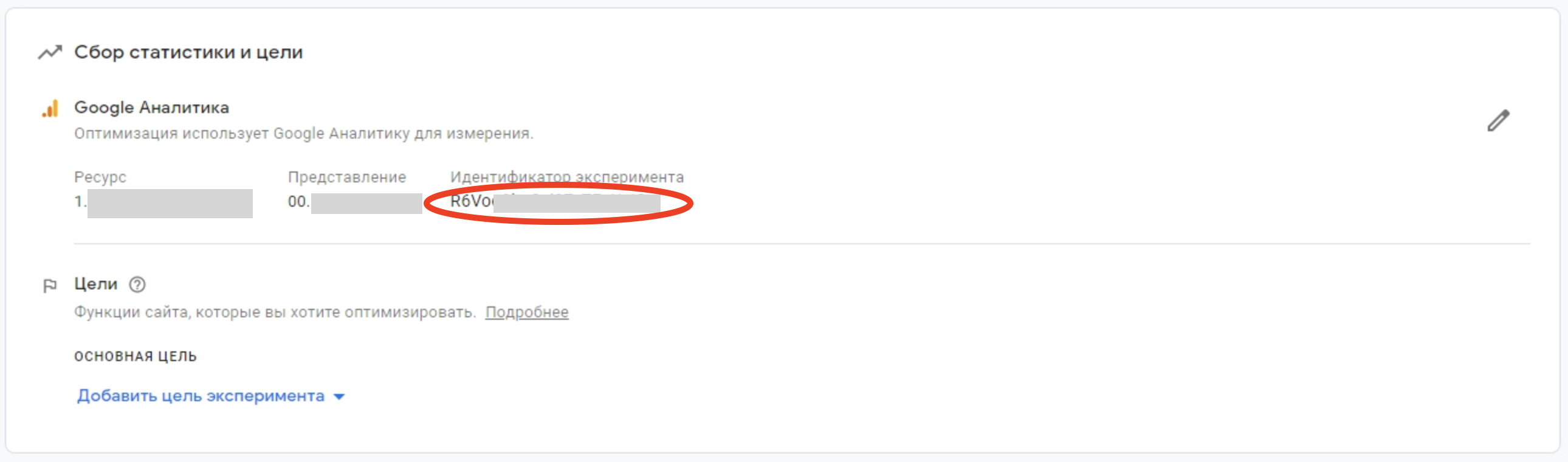
7. Выбор целей эксперимента

Цель - это то, что мы считаем главным для победы в эксперименте, метрика на которую ориентируемся.
Обычно у ecommerce проектов настроена интеграция с GA по стандартным целям: доход, просмотры страниц, транзакции, отказы.
Также могут быть кастомные цели, такие как нажатие на кнопку регистрации.
Вы можете выбрать до 3 целей.
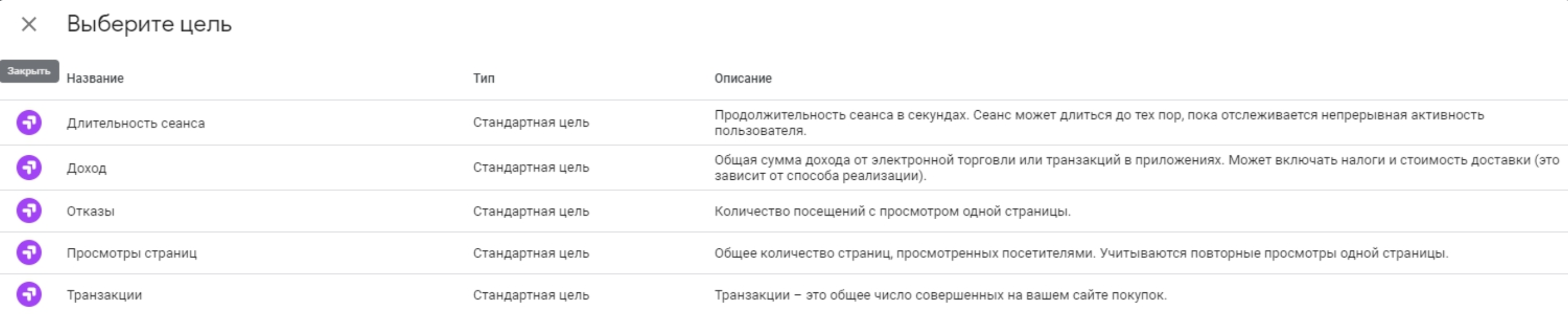
8. Запускаем эксперимент
Настраиваем Mindbox
Открываем раздел Таргетинг в настройке формы:
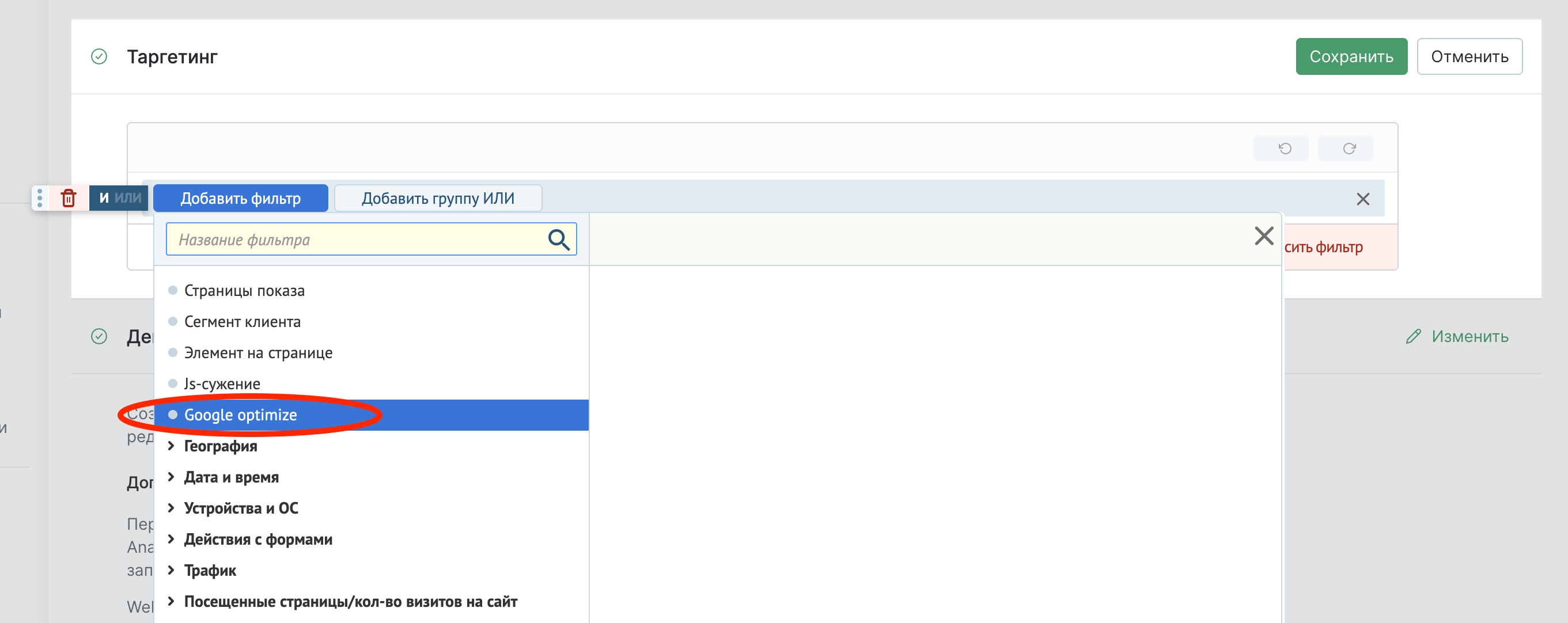
Вводим ID эксперимента, который получили раннее в Google Optimize, и номер варианта:
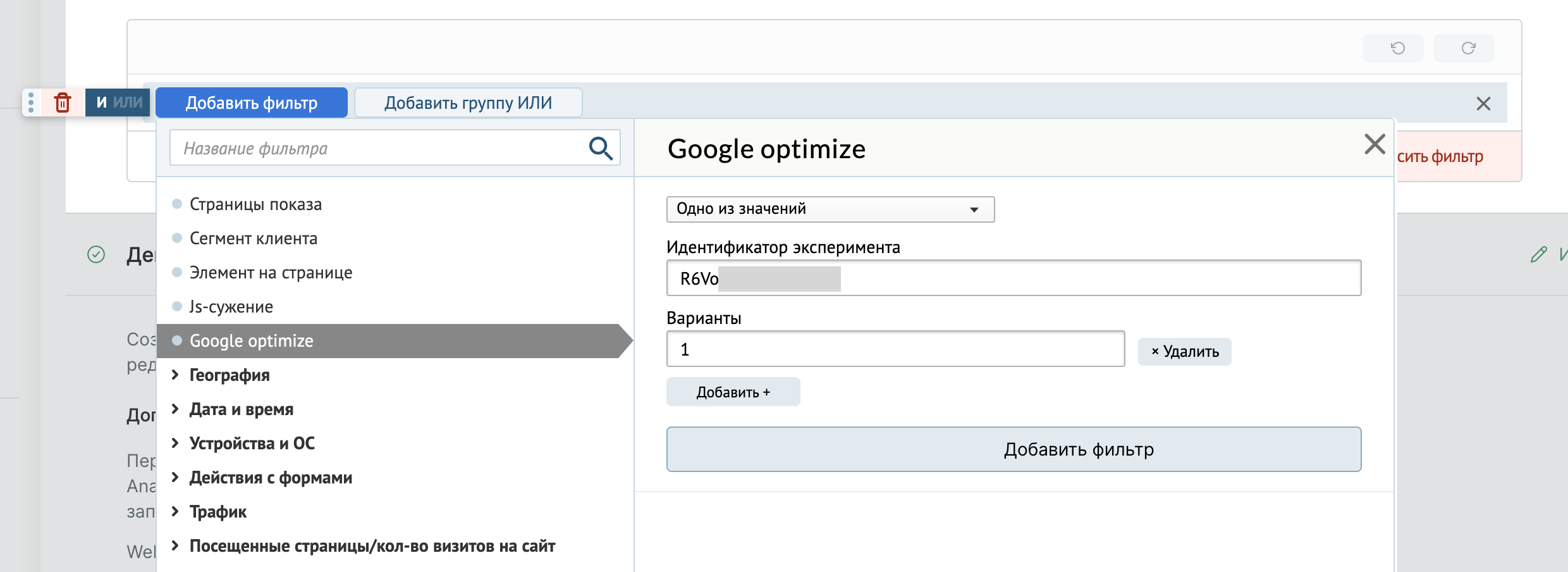
Что можно тестировать
Можно использовать для тестирования всех форм персонализации на сайте - виджетов, попапов, встроенных блоков.
1) Ничего vs форма Mindbox
Используется для того, чтобы проверить, влияет ли вообще наличие формы Mindbox на какой-либо показатель.
Варианты использования:
- с рекомендациями и без рекомендаций
- с показом условий доставки и без
- с показом бонусного промокода и без показа
2) Форма Mindbox 1 vs Форма Mindbox 2
Используется, когда мы уже понимаем, что форма приносит пользу, но хотим выбрать среди нескольких форм наиболее эффективную.
3) Ничего vs Ничего
Используется только для предварительного теста равномерности распределения трафика.
Если по результатам теста в Google Optimize между двумя вариантами, где мы ничего не показываем и ничего не меняли есть статически достоверная разница – результатам дальнейших тестов доверять нельзя, трафик распределяется неравномерно по какой-то причине.
Как понять, все ли работает
Если вы зайдете во вкладку "Отчеты" в эксперименте и увидите, что данные по эксперименту поступают (см. скриншот – видно, что считаются сеансы), то все настроено корректно:
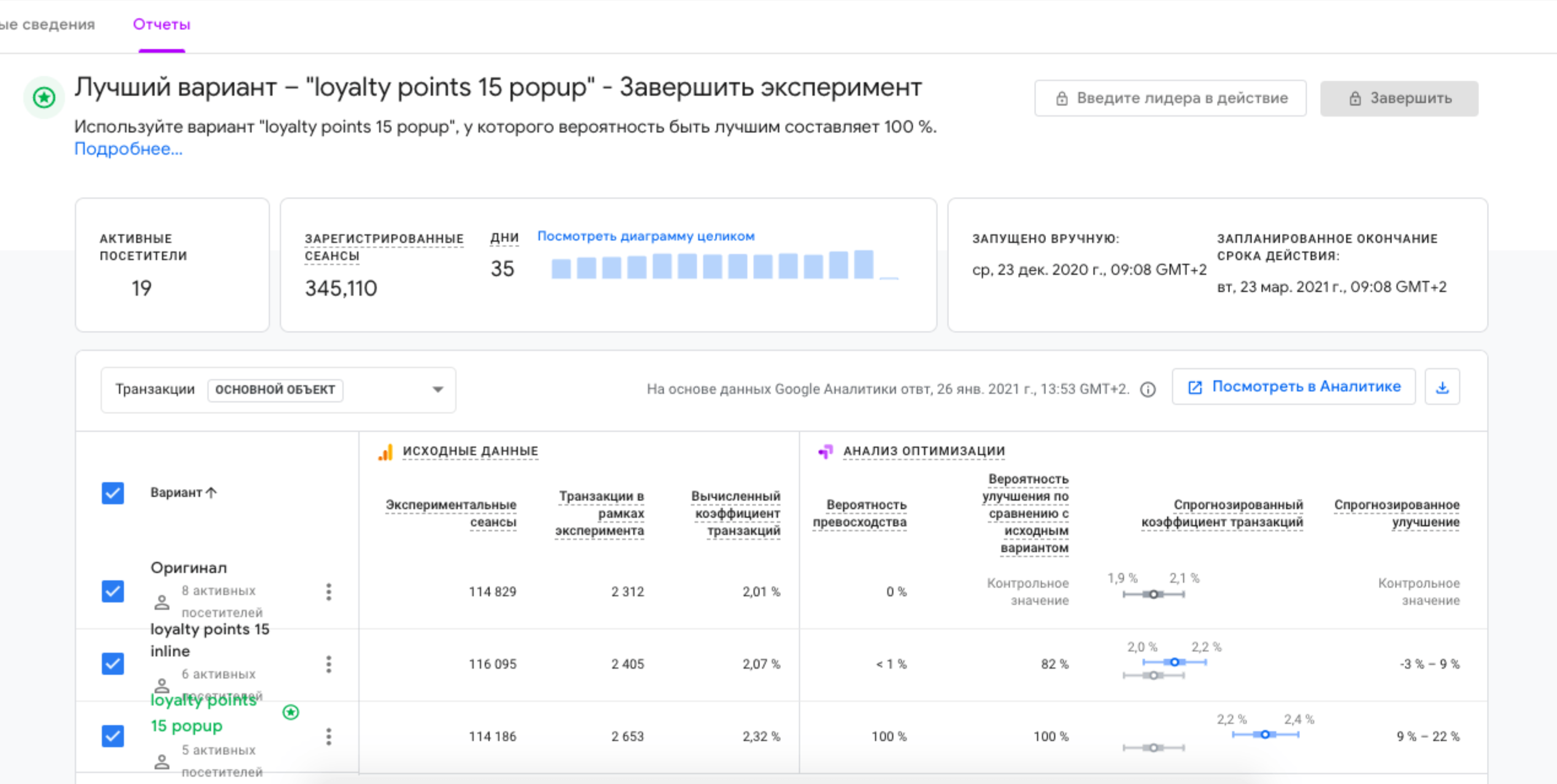
Как выглядит отчет
Пример: